Поново инсталирајте или ресетујте апликацију штампач ако добијете ову грешку
- Грешке штампача се могу поправити једноставним поновним повезивањем уређаја са рачунаром.
- Уверите се да ваш рачунар користи најновију верзију драјвера вашег штампача.
- Уверите се да је ваш штампач на мрежи пре него што започнете задатак штампања да бисте избегли непознату грешку у статусу штампача.
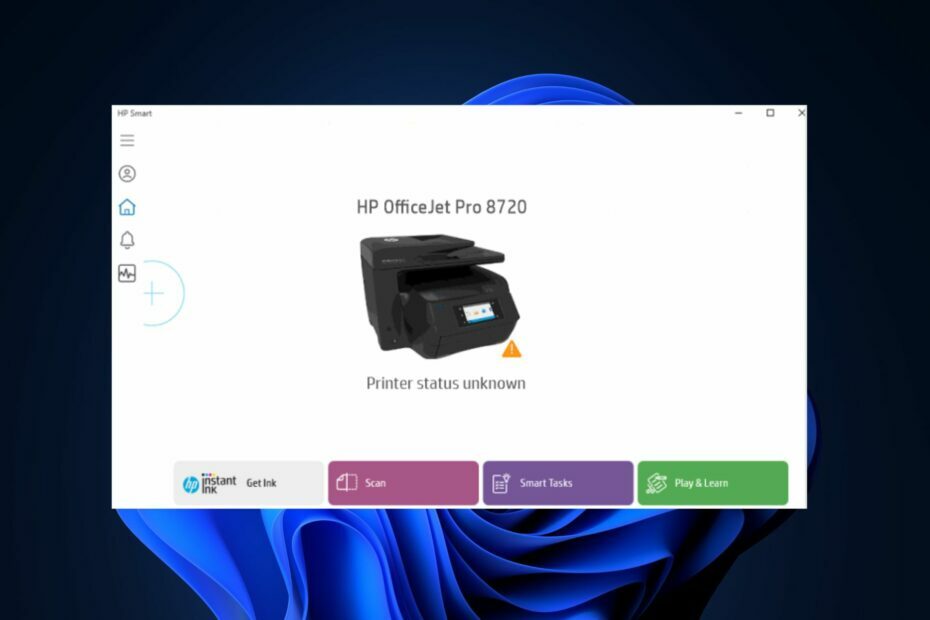
ИксИНСТАЛИРАЈТЕ КЛИКОМ НА ДАТОТЕКУ ЗА ПРЕУЗИМАЊЕ
- Преузмите ДриверФик (верификована датотека за преузимање).
- Кликните Започни скенирање да бисте пронашли све проблематичне драјвере.
- Кликните Ажурирајте драјвере да бисте добили нове верзије и избегли кварове у систему.
- ДриверФик је преузео 0 читаоци овог месеца.
Док користите свој ХП штампач, можда ћете наићи на грешку непознатог статуса штампача. Ова грешка је уобичајена међу корисницима Виндовс-а и указује на то да је
ХП Смарт апликација не може да комуницира са штампачем.Ако тренутно имате непознату грешку статуса штампача, останите. У овом чланку ћемо вам дати кораке који ће вам помоћи да решите грешку.
- Зашто је статус штампача непознат?
- Како могу да поправим непознату грешку статуса штампача?
- 1. Ажурирајте фирмвер свог штампача
- 2. Ресетујте апликацију ХП Смарт
- 3. Поново инсталирајте апликацију ХП Смарт
- 4. Поново инсталирајте штампач
Зашто је статус штампача непознат?
Ево неких од најчешћих узрока непознате грешке статуса штампача:
- Виндовс Упдатес: Већина корисника је пријавила неколико грешака након покретања ажурирања за Виндовс. Ако само ажурирате свој ОС, то може довести до неколико грешака штампача.
- Антивирусна ограничења: Антивирусни софтвер треће стране често има одређене функције које спречавају да Виндовс апликације функционишу исправно. Ако антивирусна апликација омета штампач, то може довести до тога да статус штампача буде непознат.
- Застарели фирмвер: ХП штампачи имају посебан фирмвер који омогућава Штампач за комуникацију са рачунаром. Ако је фирмвер застарео, то може проузроковати непознату грешку у статусу штампача.
- Оштећене датотеке драјвера: Штампачи користе управљачке програме који им омогућавају да исправно функционишу. Ако је драјвери су корумпирани, може довести до грешака штампача.
Како могу да поправим непознату грешку статуса штампача?
Пре него што наставимо са напреднијим решењима, ево неколико брзих исправки које можете покушати да вам помогну да поправите непознату грешку статуса штампача:
- Поново покрените рачунар.
- Поново покрените штампач.
- Набавите свој штампач на мрежи
- Искључите штампач и поново га укључите.
1. Ажурирајте фирмвер свог штампача
- притисните Виндовс тастер, укуцајте име вашег претраживача у траку за претрагу и притисните Ентер.
- Идите до Преузимања софтвера и драјвера страницу на ХП-овој веб локацији и кликните на Штампач опција.
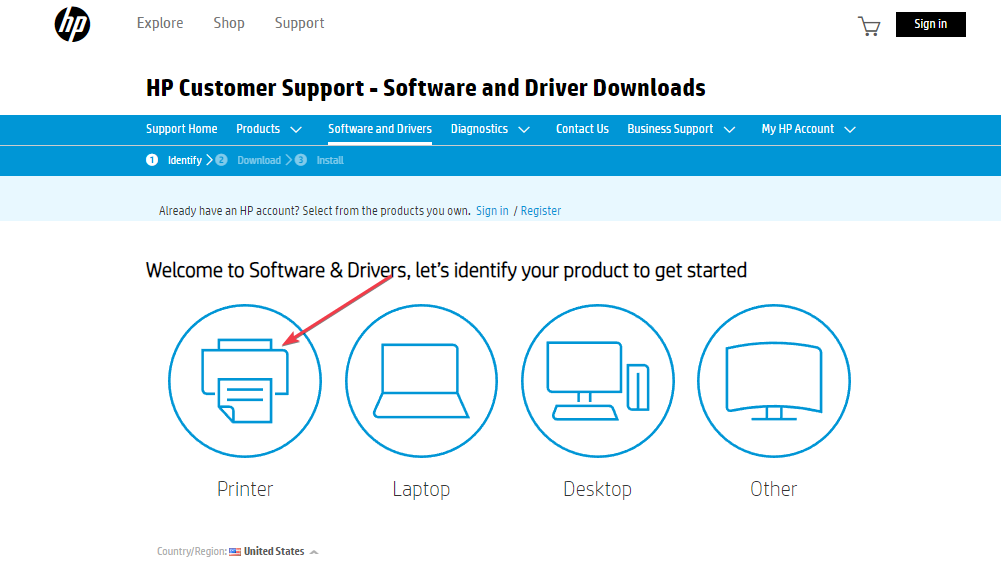
- Унесите свој Назив штампача или број модела у дијалогу и изаберите прихвати.
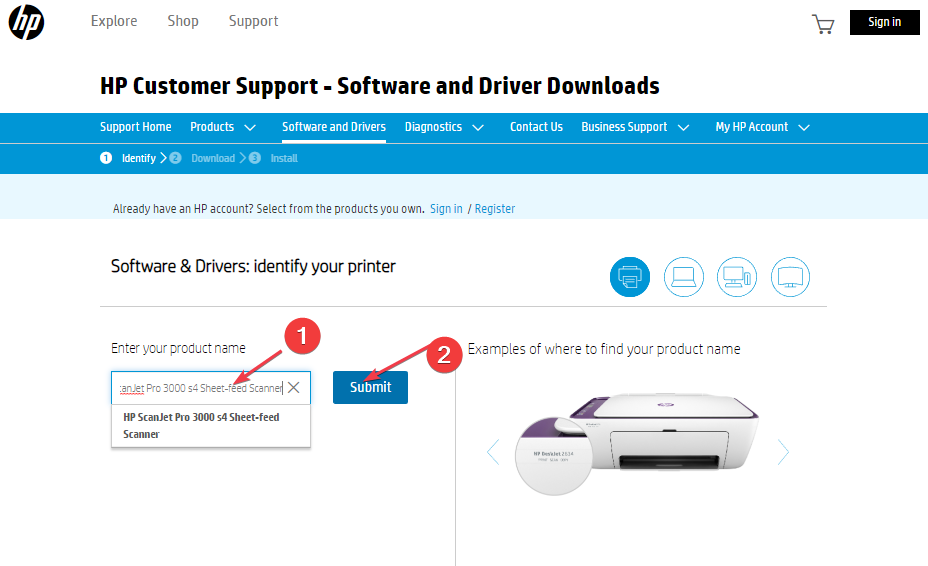
- Кликните на Фирмваре одељак да бисте га проширили и изаберите најновију верзију доступну за ваш рачунар.
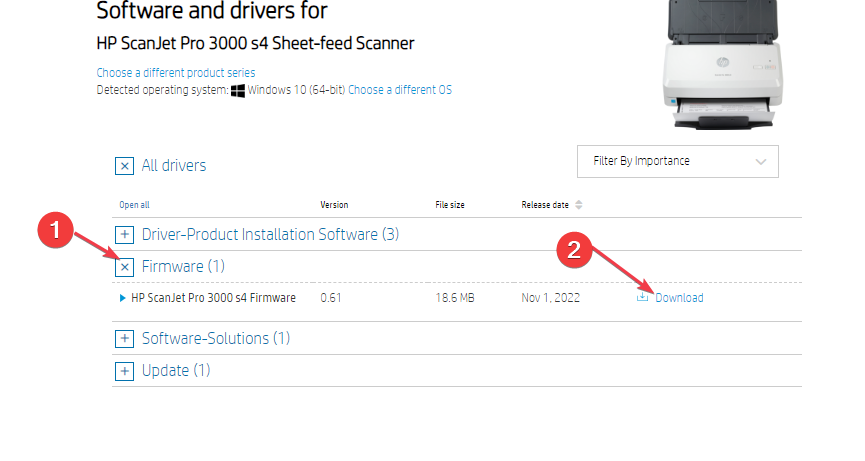
- притисните Виндовс тастер + Е да отворите Филе Екплорер.
- Пронађите ново преузету датотеку и распакујте је. Требаће вам софтвер за екстракцију да бисте распаковали датотеке у Виндовс-у.
- У екстрахованој датотеци отворите приложени ПДФ да бисте сазнали како да инсталирате надоградњу фирмвера.
ХП повремено објављује ажурирања фирмвера за своје штампаче, исправља грешке и грешке и помаже вам да на најбољи начин искористите свој штампач. Ако је фирмвер застарео, то може довести до грешака као што је непознат статус штампача.
2. Ресетујте апликацију ХП Смарт
- притисните Виндовс тастер + И да отворите Подешавања апликација.
- Кликните на Аппс и изаберите Инсталиране апликације.
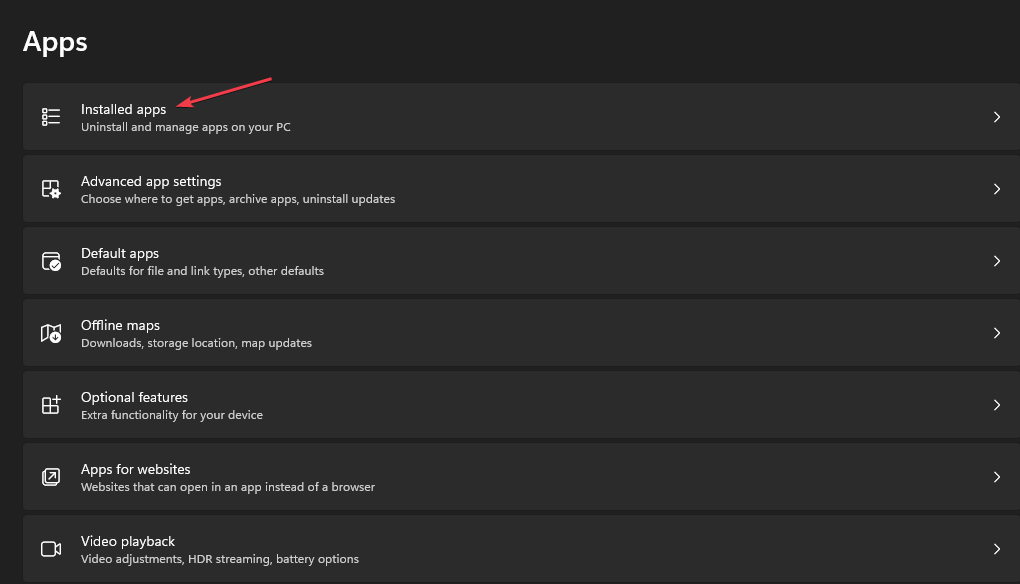
- Пронађите ХП Смарт, кликните на приказани резултат (ХП Смарт) и изаберите Напредне опције.
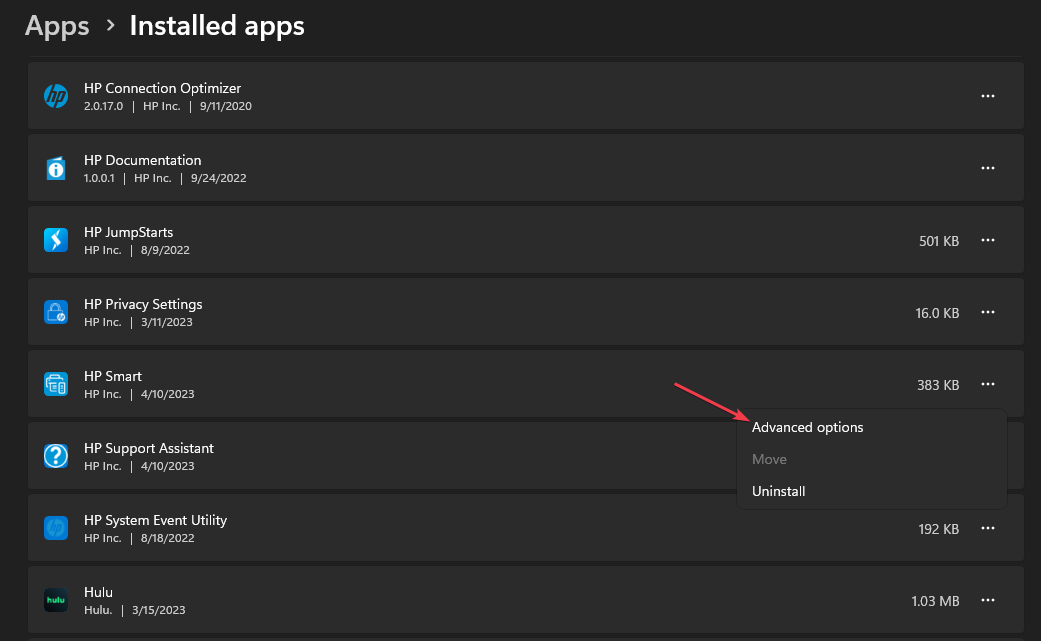
- У следећем прозору померите се надоле да бисте пронашли дугме Ресет и кликните на њега да бисте ресетовали апликацију ХП Смарт.
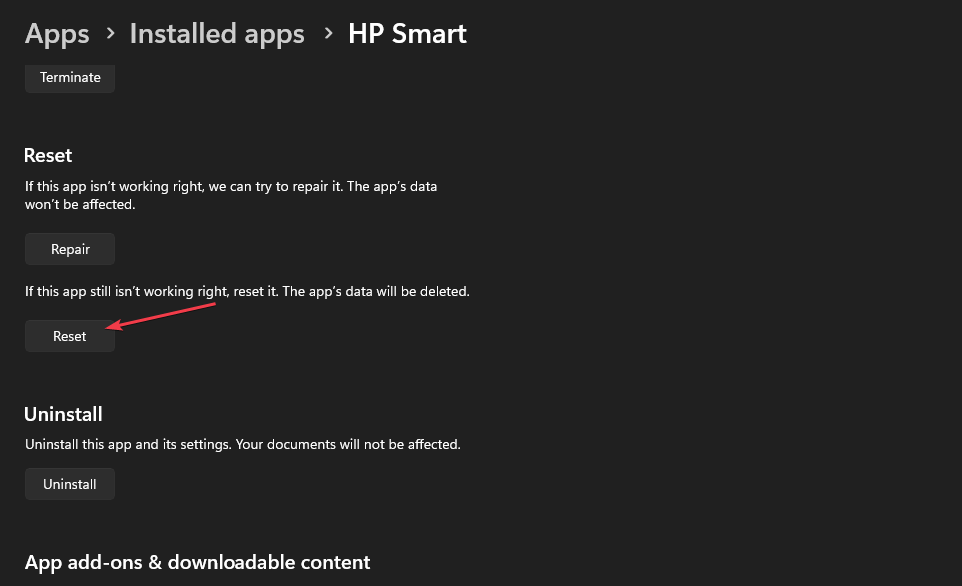
Виндовс има уграђени алат за поправку који дијагностикује и поправља неисправне апликације. Ако ваш рачунар не препознаје ваш штампач, можете да исправите грешку тако што ћете ресетовати апликацију.
3. Поново инсталирајте апликацију ХП Смарт
- притисните Виндовс кључ, тип ХП Смарт у траци за претрагу и изаберите Деинсталирај испод апликације ХП Смарт.
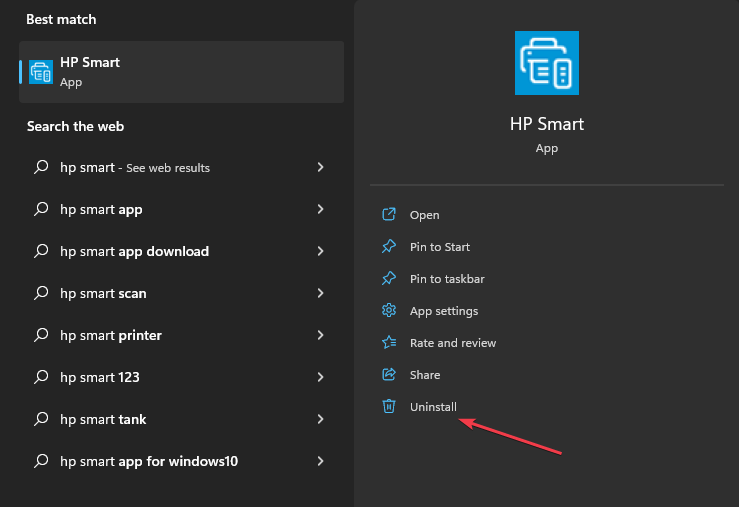
- У искачућем прозору изаберите Деинсталирај да бисте уклонили све ХП Смарт податке са рачунара.
- Поново покрените рачунар и идите на званична ХП веб локација да преузмете ХП Смарт Сетуп фајл.
- Поново инсталирајте апликацију, додајте свој штампач у апликацију ХП Смарт и проверите да ли је грешка исправљена.
ХП Смарт апликација је ХП-ов примарни софтвер за управљање операцијама штампача. Ако је апликација оштећена, то може довести до непознате грешке у статусу штампача; поновним инсталирањем апликације, апликација може помоћи у отклањању грешке.
- ВД СЕС Девице УСБ: управљачки програм уређаја није пронађен [поправка]
- Грешка у комуникацији са услугом додатака на ЦхатГПТ [поправка]
4. Поново инсталирајте штампач
- притисните Виндовс тастер + И да отворите Подешавања апликација.
- Кликните Блуетоотх и уређаји и изаберите Штампачи и скенери у следећем прозору.

- Кликните на погођени штампач, изаберите Уклони и кликните на Да у одзивнику за потврду.
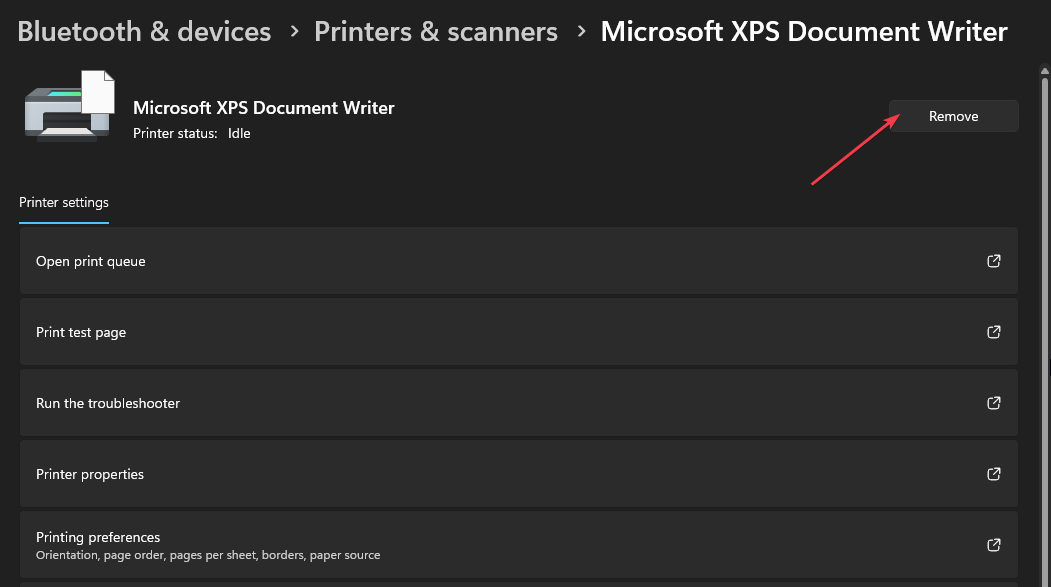
- Притисните тастер Виндовс + Р да бисте отворили оквир за дијалог Покрени, унесите принтуи.еке у оквир за дијалог и притисните Ентер.
- Идите на картицу Дриверс, изаберите управљачки програм штампача и изаберите Ремове.
- У следећем прозору изаберите Уклони управљачки програм и пакет драјвера и изаберите ОК.
- Кликните на Да у искачућем прозору да бисте уклонили пакете драјвера са рачунара.
- Притисните тастер Виндовс + Р да бисте отворили оквир за дијалог Покрени, налепите ц:\програмдата и притисните Ентер.

- Пронађите фасцикле ХП или Хевлетт-Пацкард, кликните на њих и избришите поддиректоријум штампача и све повезане датотеке штампача.
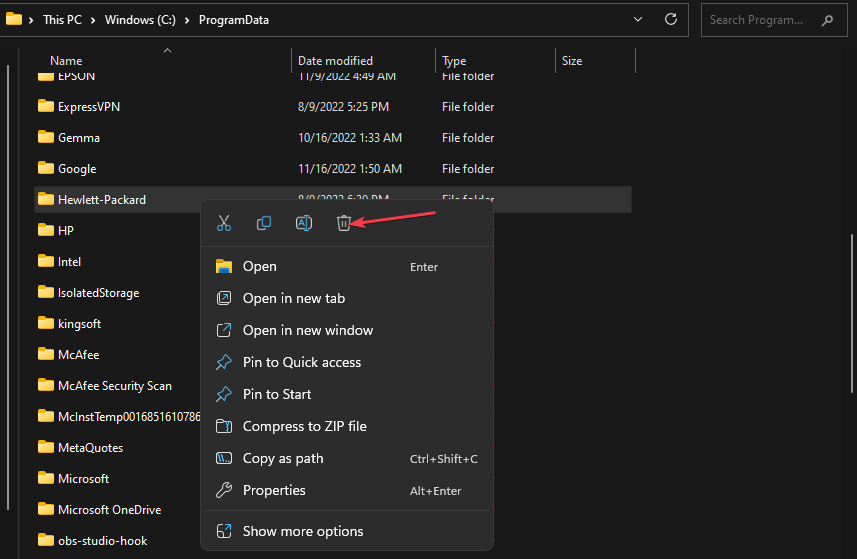
- Поново покрените рачунар и поново повежите штампач са рачунаром.
Ако је сам штампач оштећен, на пример, управљачки програми, датотеке, подаци апликације итд., То може довести до грешака штампача као што је непознат статус штампача. У таквим случајевима, мораћете поново да инсталирате штампач да бисте лакше исправили грешку.
Грешке штампача могу бити досадне и фрустрирајуће ако не знате узроке и како да их решите. Срећом, у овом водичу смо дали Кс начина да вам помогнемо да исправите грешку.
Међутим, ако се грешка настави након покушаја свих корака, контактирајте ХП агента или посетите најближи ХП сервисни центар у вашој близини.
Још увек имате проблема? Поправите их овим алатом:
СПОНЗОРИСАНИ
Неки проблеми у вези са управљачким програмима могу се брже решити коришћењем наменског алата. Ако и даље имате проблема са драјверима, само преузмите ДриверФик и покрените га у неколико кликова. Након тога, пустите га да преузме и поправи све ваше грешке за кратко време!


